윈도우에서 명령 프롬프트(CMD)는 다양한 시스템 명령을 실행하는 중요한 도구입니다. 하지만 일반적으로 기본 실행 권한은 일반 사용자 모드로 설정되어 있어, 일부 중요한 명령을 실행하려면 관리자 권한으로 실행해야 합니다.
특히, 네트워크 설정 변경, 윈도우 암호 변경 등의 작업을 수행할 때는 관리자 권한이 필요합니다. 하지만 매번 명령 프롬프트 실행 파일에 마우스 오른쪽 버튼을 클릭 후 "관리자 권한으로 실행" 하는 것이 번거로울 수 있습니다. 이를 해결하기 위해 명령 프롬프트를 항상 관리자 권한으로 실행하는 방법을 설정하면 편리하게 사용할 수 있습니다.
그래서 오늘은 윈도우 11에서 명령 프롬프트를 기본적으로 관리자 권한으로 실행하는 방법을 자세히 알아보도록 하겠습니다. 간단한 설정 변경만으로 CMD를 실행할 때마다 자동으로 관리자 권한이 적용되도록 설정할 수 있으니, 아래 방법을 따라 차근차근 설정해보세요!
명령 프롬프트 (CMD) 항상 관리자 권한으로 실행하는 방법
1 윈도우 시작 버튼 오른쪽에 있는 검색 버튼을 클릭한 후, 명령 프롬프트를 검색합니다. 검색 결과에서 파일 위치 열기 메뉴를 클릭합니다.
2 명령 프롬프트가 실행되는 폴더가 표시되면, 명령 프롬프트 실행 파일을 마우스 오른쪽 버튼으로 클릭한 후 속성 메뉴를 선택합니다.
3 명령 프롬프트 속성 창이 열리면, 상단의 바로가기 탭을 클릭한 후, 고급 버튼을 클릭합니다.
4 고급 속성 창이 뜨면 관리자 권한으로 실행 옵션에 체크 후 확인 버튼을 클릭 합니다.
5 속성 창으로 돌아오면 마지막으로 적용 → 확인 버튼을 클릭하여 설정 적용을 완료 합니다.
6 이제 다시 명령 프롬프트를 실행하면, 관리자 모드로 실행되는 것을 확인할 수 있습니다. 참고로 명령 프롬프트가 관리자 모드로 실행되면, 창의 상단에 "관리자" 라고 표시됩니다.
긴 글 읽어주셔서 감사합니다.
끝.

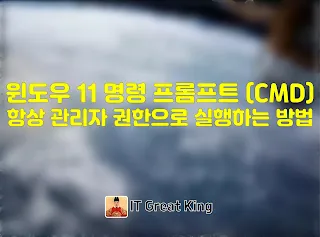











![윈도우 10 / 11에서 구글 플레이 스토어 PC 버전 설치방법 [5분컷]](https://blogger.googleusercontent.com/img/b/R29vZ2xl/AVvXsEj88eKDX7E1GWIko2yNqyvinTHd1s1DuBTOTlixyWb0mOf2oO-59BE0SHYoYJ7yQgO5yQ-XUxUoJAk_ro2Soz0M11l47dQvGO5NUaZQBYOgRwkCgPOa3EqQ2zQNSLZPWx_Y0MiB9O-SjQ3h5qzAfWozLRr7hFn7m6dsUh2YjZHe81pa7_hwd0kT-uTnMu2G/w72-h72-p-k-no-nu/%EC%9C%88%EB%8F%84%EC%9A%B0%2010,%2011%EC%97%90%EC%84%9C%20%EA%B5%AC%EA%B8%80%20%ED%94%8C%EB%A0%88%EC%9D%B4%20%EC%8A%A4%ED%86%A0%EC%96%B4%20PC%20%EB%B2%84%EC%A0%84%20%EC%84%A4%EC%B9%98%EB%B0%A9%EB%B2%95%20.webp)





0 댓글